Información de voz y vídeo
En este documento, describimos el panel de información disponible para supervisar registros y métricas de voz y vídeo.
Información general
En el recurso de Communications, hemos proporcionado una característica de Insights en versión preliminar que muestra muchas visualizaciones de datos que transmiten información detallada de los registros y métricas de Azure Monitor supervisados para Communication Services. Las visualizaciones en esta característica son posibles mediante los Azure Workbooks. Para aprovechar los libros, siga las instrucciones que se describen en Habilitación de Azure Monitor en Configuración de diagnóstico. Para habilitar Libros, debe enviar los registros a un área de trabajo de Log Analytics de destino.

Requisitos previos
- Para aprovechar los libros, siga las instrucciones que se describen en Habilitación de Azure Monitor en Configuración de diagnóstico. Debe habilitar
Operational Authentication Logs,Call Summary LogsyCall Diagnostic Logs. - Para usar libros, debe enviar los registros a un área de trabajo de Log Analytics de destino.
Acceso a Información de Azure para Communication Services
Dentro del recurso de Azure Communication Services, desplácese hacia abajo en la barra de navegación izquierda hasta la categoría Supervisar y haga clic en la pestaña Información:

Insights de autenticación
La pestaña Autenticación muestra los registros de autenticación, que se crean mediante operaciones como emitir un token de acceso o crear una identidad. Los datos mostrados incluyen los tipos de operaciones realizadas y los resultados de esas operaciones:

Información de voz y vídeo
Puesto que los registros de voz y vídeo son los más complejos por naturaleza, esta modalidad se divide en cuatro subsecciones:

La pestaña Resumen contiene información general sobre el uso de voz y vídeo, incluidos los tipos de secuencias multimedia compartidas, los tipos de puntos de conexión que participan en una llamada (por ejemplo, VoIP, Bot, Aplicación, RTC o Servidor), el uso del sistema operativo y los motivos de finalización del participante:

La pestaña Volumen de la modalidad Voice and video (Voz y vídeo) muestra el número de llamadas y el número de participantes en un período de tiempo específico (parámetro Intervalo de tiempo), subdividido en intervalos de tiempo (parámetro Granularidad de tiempo):

La pestaña Volumen contiene un parámetro Agrupación, que ayuda a visualizar el número de llamadas y participantes segmentados por Tipo de llamada (llamadas P2P frente a llamadas de grupo) y Llamadas de interoperabilidad (Azure Communication Services puro frente a Interoperabilidad de Teams):

La pestaña Calidad de Voice and video (Voz y vídeo) permite a los usuarios inspeccionar la distribución de calidad de las llamadas, donde la calidad se define en tres niveles en este panel:
La proporción de secuencias multimedia de baja calidad (trazado de calidad de secuencia), donde la calidad de una secuencia se clasifica como baja cuando tiene al menos un valor de telemetría incorrecto, donde los intervalos incorrectos se definen como:
- Vibración > 30 milisegundos
- Velocidad de pérdida de paquetes > 10 %
- Tiempo de ida y vuelta > 500 milisegundos
La proporción de llamadas afectadas, donde una llamada afectada se define como una llamada que tiene al menos una secuencia de calidad baja.
Las razones de finalización del participante, que mantienen un seguimiento del motivo por el que un participante abandonó una llamada. Las razones de finalización son códigos SIP, que son códigos numéricos que describen el estado específico de una solicitud de señalización. Los códigos SIP se pueden agrupar en seis categorías: Correcto, Error del cliente, Error del servidor, Error global, Redirección y Provisional. La distribución de las categorías de códigos SIP se muestra en el gráfico circular del lado izquierdo, mientras que en el lado derecho se proporciona una lista de los códigos SIP específicos de los motivos de finalización del participante.

La calidad también se puede filtrar por los tipos de secuencias multimedia (parámetro Tipo de elemento multimedia) que se usan en la llamada, por ejemplo, para obtener solo las llamadas afectadas en términos de calidad de la secuencia de vídeo:

Además, también se pueden filtrar por los tipos de punto de conexión (parámetro Tipo de punto de conexión), por ejemplo, obtener los motivos de finalización del participante en el caso de los participantes de RTC. Estos filtros permiten varias selecciones:

La pestaña Detalles ofrece una manera rápida de navegar por las llamadas de voz y vídeo realizadas en un intervalo de tiempo al agrupar las llamadas por fechas y mostrar los detalles de cada llamada realizada en términos de los participantes en esa llamada y las secuencias salientes por participante, junto con los valores de duración y telemetría de estas:

Los detalles están inicialmente ocultos. Después de hacer clic en una llamada, se muestra una lista de los participantes:

Al hacer clic en un participante, se muestra una lista de las secuencias salientes para ese participante, junto con su duración (proporcional a la duración completa de la llamada) y los valores de telemetría, donde los valores incorrectos se muestran en rojo:

Más información sobre los libros
Para obtener una descripción detallada de los libros, consulte la documentación de Libros de Azure Monitor.
Edición de paneles
Los paneles de Información que se proporcionan con el recurso Communication Services se pueden personalizar haciendo clic en el botón Editar de la barra de navegación superior:
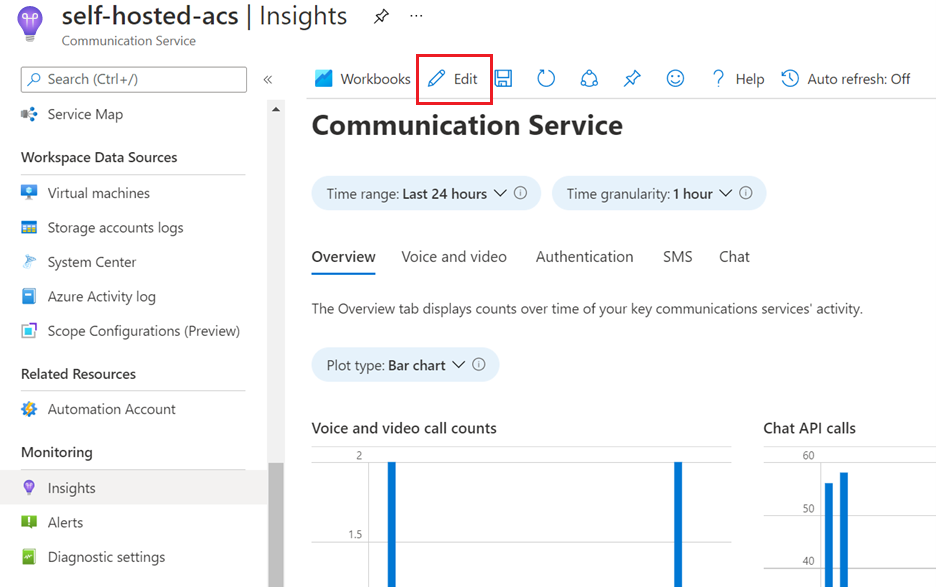
La edición de estos paneles no modifica la pestaña Insights, sino que crea un libro independiente al que se puede acceder en la pestaña Libros del recurso:
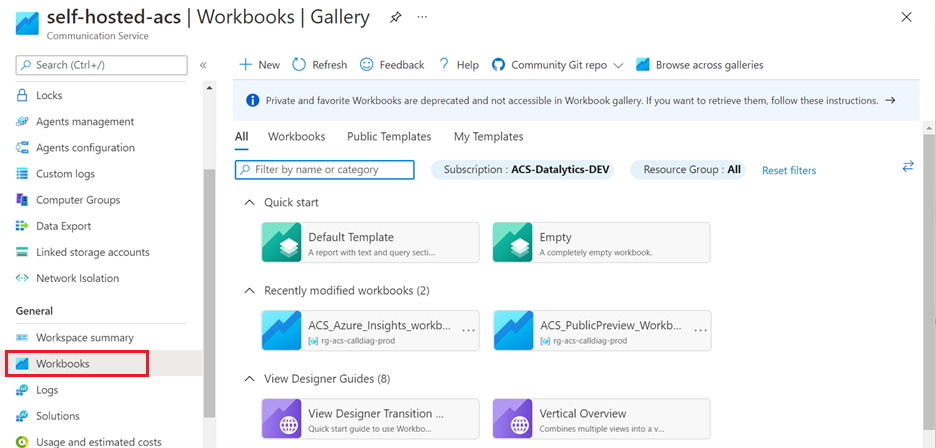
Para obtener una descripción detallada de los libros, consulte la documentación de Libros de Azure Monitor.